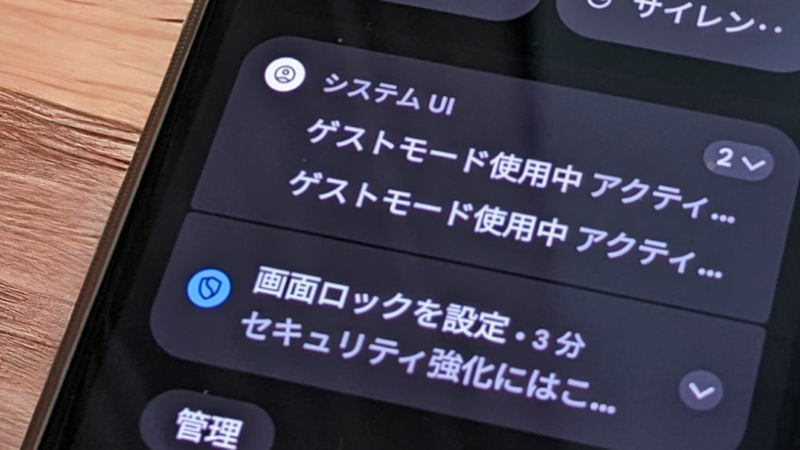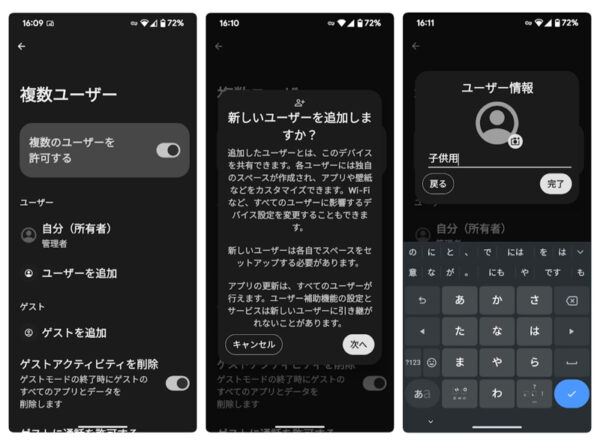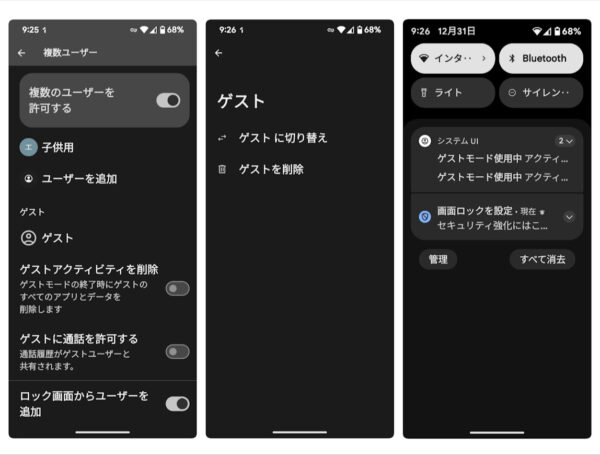スマホは所有者自身で一台のスマホを占有して使用するのが一般的ですが、子どもにスマホで遊ばせたり、複数人でスマホを共有したり、仕事用・プライベート用など用途に合わせて一台のスマホを使い分けたいときは Android の標準機能でもある「複数ユーザー」を利用すると便利です。複数ユーザーでは一台のスマホにユーザーごとの独立したスマホ環境が作成されるので、貸している間に所有者自身の個人データが他人に見られることもなく安全にスマホを共有できます。今回の記事では複数ユーザーを使用するメリットや使い方を解説します。
複数ユーザーには個別のユーザー名を登録する使い方とゲストモードを実行する使い方があります。どちらも新規のスマホ環境を作成する機能という点では同じですが、ゲストモードの場合、ユーザー名の登録は不要ですし、ゲストモード終了時には作成されたスマホ環境を完全に消去することもできるので、後者は急遽スマホを貸す必要に迫られたり、一回限りの貸し出し時に役立ちます。
ユーザー名を登録して作成する
Android の複数ユーザーはあくまでもユーザー名ごとのスマホ環境を作成する機能にしか過ぎないので、人だけでなく、目的別にスマホを使い分けることにも使用できます。目的というのは、例えば、仕事や会社の業務には専用のスマホ環境を持ちたいときや、旅行先でスマホを失くしても不正使用されないように対策することです。
ユーザーの作成方法は、Android の設定メニューを開き、「システム」 → 「複数ユーザー」に進み機能全体を ON に切り替え、「ユーザーを追加」をタップします。
任意のユーザー名を入力して「完了」ボタンをタップします。これで新規ユーザーの作成は完了。ユーザー名は何でも構いません。「子供用」や「仕事用」など自分がわかりやすい名前を付けてください。
ユーザーの切り替え方法
ユーザーを切り替えるには最初の「複数ユーザー」画面で作成したユーザー名をタップし、 「〇〇に切り替え」を選択します。初回の切り替え時にはアカウントのセットアップが必要なのでそれを済ませると利用可能になります。
Android の複数ユーザーでは新しいユーザーに対して SIM カード使用の許可 / 拒否を選択できます。デフォルトは許可されていませんが、アカウントを切り替える前に「通話と SMS を ON」を有効にすると所有者以外のユーザーでも通話や SMS を利用できます。
逆に、元の所有者に戻すには、作成したユーザーの設定メニューから「複数ユーザー」に進み、所有者」を選択してユーザー切り替えを再度実行します。
ゲストモードを使用する
ゲストモードとは、ユーザー名を設定しない複数ユーザー機能です。汎用的なユーザーなので、例えば、スマホを急遽貸すことになったときには役立ちます。また、ユーザー名を設定する通常の複数ユーザーとはことなり、ゲストモードでは終了時にその環境の使用データを自動消去する設定も可能なので、Chrome ブラウザのシークレットタブや YouTube のシークレットモードのような使い方も可能です。
先ほどと同じ「複数ユーザー」画面を開き、「ゲストを追加」 → 「ゲストに切り替え」の順にタップするとゲストモードが起動します。
ゲストモードへの切り替え前に、「ゲストアクティビティを削除」を ON にすると、ゲストモードを終了すると同時にその環境に保存された全てのデータが削除され、また、「ゲストに通話を許可する」を ON にすると、所有者の SIM カードを使用して通話やモバイルデータ通信が行えるようになります。
デフォルトの状態ではゲストモード終了時のデータ消去は有効ですが、これは無効化もできます。つまり、一時ユーザーを作成できるということです。これは何かと使い勝手の良いユーザーなので、使用者が限定されていないときはゲストユーザーの利用をお勧めします。
複数ユーザーを活用すると所有者のプライバシーが守られるので、スマホをよく人に貸したり、複数人でスマホを共有している方は前もって何かのユーザーまたはゲストを作成しておくことをお勧めします。